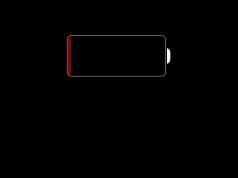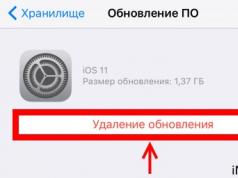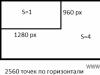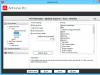سلام به همه! من چندین مقاله در وبلاگ خود دارم که به مشکلات به روز رسانی سیستم عامل در iPhone یا iPad اختصاص دارد. با این حال، همانطور که تمرین نشان می دهد، حتی این تعداد دستورالعمل نیز کافی نیست - به طور کلی، سوالات جدید دائماً در نظرات در مورد این روش ساده ظاهر می شود. با این حال ، من شکایت نمی کنم - همانطور که می گویند ، من همیشه خوشحالم که کمک می کنم :)
از سوی دیگر، اگر چیزی اغلب پرسیده می شود (و خطای ذکر شده در عنوان یک اتفاق نادر نیست)، بهتر است یک یادداشت جداگانه بنویسید - این قطعا برای همه راحت تر خواهد بود. شما دستورالعمل های کامل با تصاویر را دریافت می کنید. خوشحالم که به افراد زیادی کمک کرده ام. شادی، شادی، فیل های صورتی:) بریم!
بنابراین متن کامل خطا را در اینجا مشاهده می کنید:
بررسی به روز رسانی امکان پذیر نیست. بهروزرسانی iOS تأیید نشد زیرا دستگاه دیگر به اینترنت متصل نیست.
در عین حال، نسخه iOS میتواند کاملاً هر نوع باشد - چه iOS 7، چه iOS 10 یا 11. اپل به خودش صادق است و سالهاست که این متن را تغییر نداده است - به احتمال زیاد در iOS 12 و همه سیستمافزارهای بعدی همه چیز این کار را انجام خواهد داد. بدون هیچ تغییری باقی بماند
و به نظر می رسد، چه چیزی برای بحث وجود دارد؟ گفته شده که اینترنت وجود ندارد، بنابراین این دقیقاً همان چیزی است که باید به آن توجه کنید! با این حال، همه چیز به این سادگی نیست ...
ممکن است دو دلیل (!) برای ظاهر شدن پیام «بهروزرسانی iOS تأیید نشد زیرا دستگاه دیگر به اینترنت متصل نیست» وجود داشته باشد:
- بدون دسترسی به شبکه
- این نسخه از iOS دیگر توسط اپل "امضا" نشده است.
و بلافاصله یک نکته مهم!شما نباید گزینه اول را نادیده بگیرید - آنها می گویند، من قطعا اینترنت دارم و این به وضوح مورد من نیست! باور کن میتونه مال تو هم باشه :) بهتره بی خطر بازی کنی و:
- سعی کنید به منبع اینترنتی دیگری متصل شوید (برخی از ارائه دهندگان چنین "اشکال هایی" دارند که به دلایلی آدرس های سرور اپل را به لیست موارد ممنوعه اضافه می کنند).
- - اگر اکنون خرابی های بزرگی وجود داشته باشد و مشکل همه را بدون استثنا تحت تأثیر قرار دهد چه؟
آیا همه چیز را انجام داده اید، آن را بررسی کرده اید، اما چیزی تغییر نکرده است؟ سپس بلافاصله به دلیل دوم برای خطای "عدم امکان بررسی برای به روز رسانی" می رویم - این است که این نسخه از iOS دیگر توسط اپل "امضا" نشده است.
به نظر می رسد که این شرکت "موافقت" را برای به روز رسانی نمی دهد. چرا؟ زیرا این به روز رسانی آخرین نسخه فعلی نیست. این سیاست اپل است - آیا می خواهید iPhone یا iPad خود را ارتقا دهید؟ فقط آخرین نسخه iOS را نصب کنید!
برای اینکه کمی واضح تر شود، در اینجا یک مثال خاص آورده شده است:
- دستگاه شما سفتافزار را دانلود کرده، اما شما آن را نصب نکردهاید.
- مدتی گذشت و نسخه جدیدتر iOS منتشر شد.
- شما در شرف به روز رسانی هستید، اما سیستم عامل "قدیمی" در حافظه شما بارگذاری شده است!
- هنگامی که می خواهید آن را نصب کنید، در سرورهای اپل بررسی می شود و از این عمل منع می شود (هر چه باشد، نرم افزارهای جدیدتر از قبل وجود دارد!).
- خطای "به روز رسانی در تست شکست خورد" ظاهر می شود.
درست است، به دلایلی اپل یک کتیبه بسیار عجیب به همه اینها اضافه می کند - "از آنجایی که دستگاه به اینترنت متصل نیست." که در واقع همه کاربران را سردرگم می کند. اما اوه خوب، بیایید این واقعیت را روی وجدان او بگذاریم، و خودمان خواهیم فهمید - حالا با این همه ننگ چه کنیم؟
و راه حل، در واقع، بسیار ساده خواهد بود:

پس از این، می توانید دستگاه را راه اندازی مجدد کنید، به وای فای متصل شوید و منتظر بمانید تا نسخه جدید (از قبل جدیدترین) iOS بارگیری شود. لود شده؟ بهروزرسانی را به تأخیر نیندازید - فوراً این کار را انجام دهید :)
روش به روز رسانی اپل واچ کمی متفاوت از به روز رسانی آیفون یا آی پد است. به همین دلیل، بسیاری از کاربران در بهروزرسانی ساعتهای هوشمند اپل با مشکل مواجه میشوند. به همین دلیل است که ما راهنمای خود را ایجاد کردیم تا به شما در درک بهروزرسانی سیستم WatchOS کمک کنیم.
چگونه ساعت هوشمند خود را در WatchOS به روز کنیم؟
- مطمئن شوید که اپل واچ شما حداقل 50 درصد شارژ شده است
- برنامه Watch را در iPhone یا iPad که دستگاه شما با آن جفت شده است باز کنید
- انگشت خود را از پایین به بالا بکشید و بخش «عمومی» را انتخاب کنید
- "به روز رسانی نرم افزار" را انتخاب کنید
- اگر بهروزرسانی قبلاً دانلود شده است، روی «دانلود و نصب» یا «نصب» کلیک کنید
- پس از این، سیستم ممکن است برای تأیید عملکرد به یک رمز عبور نیاز داشته باشد.
آماده. پس از آپدیت، لوگوی اپل بر روی صفحه نمایش ساعت ظاهر می شود و تأیید می کند که نصب به روز رسانی آغاز شده است. برنامه Watch همچنین به شما اطلاع می دهد که آخرین نسخه WatchOS با موفقیت نصب شده است.
علاوه بر این، در وبسایت ما، میتوانید راهنماهای مفید دیگری در مورد macOS، iOS و watchOS در زیر برچسب «» بیابید.
به روز رسانی باید برای نصب از طریق هوا در دسترس باشد، اما در صورت تمایل می توانید آن را به صورت دستی نصب کنید. در زیر به شما خواهیم گفت که چگونه این کار انجام می شود.
در ابتدا خود را به روز کنید قبل ازiOS 12
قبل از نصب watchOS 5، باید iPhone یا iPad مرتبط خود را به iOS 12 به روز کنید. بدون این، آپدیت watchOS 5 برای نصب در دسترس نخواهد بود.
کدام مدل ها حمایت کردنwatchOS 5
watchOS 5 با تمامی نسخه ها و انواع اپل واچ سازگار است. بجزسلسله 0 . اگر هنوز از Apple Watch اصلی خود استفاده می کنید، نمی توانید به روز رسانی را نصب کنید.
نحوه حذف نمایه بتاwatchOS 5
اگر اپل واچ شما از watchOS 5 بتا استفاده می کند، ابتدا باید نمایه بتا را از آن حذف کنید.
مرحله 1:برنامه Apple Watch را در آیفون باز کنید، به تب My Watch بروید و سپس انتخاب کنید پایه -> نمایه.
گام 2:لیستی از پروفایل های نصب شده را مشاهده خواهید کرد. موردی را که می خواهید انتخاب کنید و کلیک کنید حذف نمایه.
چگونه نصبwatchOS 5
مرحله 1:پس از به روز رسانی آیفون خود به iOS 12، آن را به یک شبکه Wi-Fi متصل کنید. سپس اپلیکیشن اپل واچ را باز کنید.
گام 2:تب My Watch را انتخاب کنید و سپس Basic -> به روز رسانی نرم افزار. یک به روز رسانی باید در اینجا موجود باشد.
مرحله 3:کلیک دانلود و نصب، و سپس تایید کنید.
مرحله 4:در اپل واچ، روی ضربه بزنید ادامه هیدو رمز عبور خود را وارد کنید.
هنگامی که آیفون شما آپدیت watchOS 5 را دانلود می کند، به طور خودکار روی Apple Watch شما نصب می شود. اکیداً توصیه می کنیم قبل از نصب نسخه جدید ساعت خود را شارژ کنید.
اخبار اپل را از دست ندهید - در ما مشترک شوید
WatchOS 4 یک سیستم عامل جدید است که به طور خاص برای نصب بر روی Apple Watch طراحی شده است. او یک نسخه بهبود یافته ارائه می دهد. سازنده نواقص آن را اصلاح کرده و طرح ها و عملکردهای جدیدی را اضافه کرده است. بیایید نحوه به روز رسانی صحیح و سریع اپل واچ خود را بررسی کنیم.
جزئیات در مورد betaprofile
اگر betaprofile روی دستگاه نصب شده بود - iOS، watchOS و غیره - باید آن را برگردانید. اگر نمایههای آزمایشی وجود داشته باشد، نمیتوان ابزار را مجدداً روشن کرد.

برای حذف نسخه بتا نیاز دارید:
- منوی اصلی آیفون را باز کنید؛
- برنامه Apple Watch را فعال کنید.
- وارد تب ساعت شوید؛
- دستور "Basic" را باز کنید؛
- روی پروفایل ها کلیک کنید.
مهم! در پنجره ای که باز می شود، باید روی پروفایل بتا کلیک کرده و آن را حذف کنید.
در مرحله بعد، در آیفون خود باید به تنظیمات اصلی بروید و منوی «Profiles» را باز کنید. نسخه بتا را در آنجا پیدا کنید و آن را حذف کنید. پس از انجام این مراحل، می توانید طبق طرح زیر شروع به به روز رسانی AppleWatch خود کنید.
2 مرحله به روز رسانی
مراحل نصب برای WatchOS 4 ساده است. این شامل دو مرحله است:
- آماده سازی
- سیستم عامل
هر دو مرحله شامل چندین عمل است. اجرای آنها دشوار نیست. همه اقدامات در زیر به زبان قابل دسترس توضیح داده شده است.
فریمور اپل واچ را می توان با استفاده از آیفون تغییر داد. هنگام نصب OS4 بر روی ساعت اپل، باید از آخرین نسخه آیفون استفاده کنید. در غیر این صورت، ساعت به روز نمی شود.
قبل از فلش اپل واچ، آیفون خود را آپدیت کنید. پس از تکمیل به روز رسانی نسخه، دستگاه باید راه اندازی مجدد شود. وقتی آیفون روشن میشود، میتوانید گجت را دوباره فلش کنید.
ساعتهای هوشمند اپل با عملکرد داخلی خود تحت تأثیر قرار میگیرند، با طراحی غیر استاندارد خود که میتوان آن را با کمک بند و صفحههای جدید تغییر داد و با یک رابط کاملاً فکر شده، توجه را به خود جلب میکند، اما همیشه اینطور نیست. 100٪ شهودی و گاهی اوقات اقدامات و وظایف استاندارد را به یک مشکل غیر قابل حل تبدیل می کند. کارها با بهروزرسانیهای نرمافزار در WatchOS به این صورت است. شما هرگز مورد مورد نیاز را در تنظیمات سیستم ساعت هوشمند خود یا در بخش های مجاور پیدا نخواهید کرد (و قطعاً حتی نباید منتظر اعلان ها باشید). بنابراین کجا باید به دنبال این گزینه بسیار مورد نظر بود و چگونه اپل واچ خود را به روز کنید؟
مرحله مقدماتی
همانطور که توسعه دهندگان اپل پیشنهاد می کنند، به روز رسانی بدون آیفون غیرممکن است، و بنابراین، اول از همه، ارزش آن را دارد که گوشی هوشمند خود را برای کار آینده آماده کنید:
مرحله آماده سازی در ده دقیقه به پایان می رسد و سپس اقدامات اصلی آغاز می شود.
به روز رسانی
قبل از شروع روش اصلی، لازم است سه چیز را به خاطر بسپارید:
- ساعت باید شارژ شود و تا زمانی که به روز رسانی کامل نشده است، حذف نشود.
- شما نباید آیفون خود را لمس کنید و از آن برای تماس در حین عمل استفاده نکنید. توصیه می شود سیستم را به حالت "هواپیما" تغییر دهید.
- تا زمانی که یک اعلان بر روی صفحه نمایش ظاهر نشود، برنامه Apple Watch را نبندید.
آیا داده های اولیه مرتب شده اند؟ وقت آن است که شروع کنید!

آیا در راه به روز رسانی نرم افزار خود مشکلی دارید؟ ارزش درک سه چیز را دارد:
- آیا اپل واچ واقعا شارژ می شود؟
- به دلیل نقص فنی، باید با نگه داشتن دکمه کناری ساعت را مجدداً راه اندازی کنید تا اعلان مربوطه و نوار لغزنده "خاموش کردن" ظاهر شود.
- شاید مشکل فعلی به طور خاص مربوط به آیفون باشد - راه اندازی مجدد در اینجا نیز ضرری نخواهد داشت. در شرایط بحرانی باید اپلیکیشن اپل واچ را حذف کرده و سپس دوباره از اپ استور دانلود کنید. به نظر یک امر پیش پا افتاده است، اما در برخی موارد ابزار مفیدی برای مقابله با مشکلات در حال ظهور است.